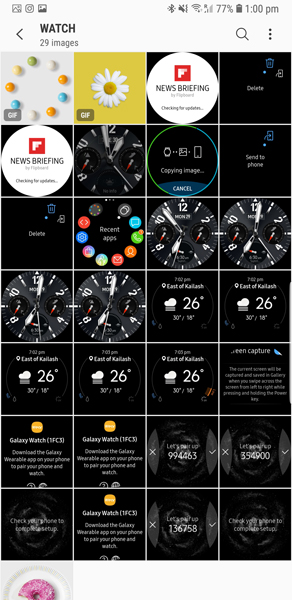Chụp ảnh màn hình trên điện thoại thông minh Samsung (hoặc bất kỳ Android nào) khá trực quan. Tất cả bạn phải làm là nhấn nút giảm âm lượng và nút nguồn cùng một lúc. Tuy nhiên, chụp ảnh màn hình trên đồng hồ Galaxy nó không hoàn toàn rõ ràng Tại đây, bạn cần giữ nút bắt đầu và vuốt từ trái sang phải. Hãy xem xét chi tiết.
Trước tiên, hãy chắc chắn rằng bạn đã ghép nối Galaxy Xem với điện thoại Android. Nếu bạn cần giúp đỡ phù hợp với Galaxy Xem với điện thoại thông minh, xem bài viết trước của chúng tôi. Thật không may, không có phương thức chính thức nào để gửi ảnh chụp màn hình của bạn trực tiếp đến iPhone của bạn từ Galaxy Đồng hồ đeo tay.
Chụp ảnh màn hình trên Galaxy Đồng hồ và thiết bị S3
Đánh thức bạn dậy Galaxy Xem và tìm nút Bắt đầu (đó là nút ở dưới cùng bên phải). Điều hướng đến màn hình có ảnh chụp màn hình mà bạn muốn chụp, một lần ở đó, nhấn và giữ nút bắt đầu và Vuốt màn hình cảm ứng từ trái sang phải.

Điều này có thể mất một số thực hành, nhưng một khi bạn làm, bạn sẽ có thể chụp ảnh màn hình chỉ bằng một tay. Nhìn vào hình minh họa dưới đây nếu bạn bối rối. Màn hình sẽ nhấp nháy và bạn sẽ nghe thấy âm thanh của màn trập camera.
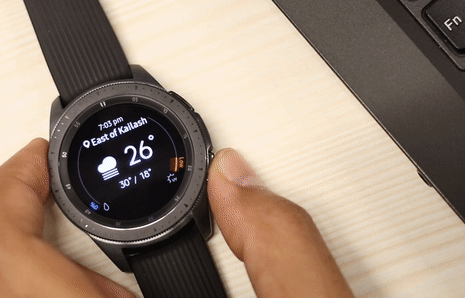
khác với Apple Watch, tự động đồng bộ ảnh chụp màn hình với các ứng dụng Ảnh trên iPhone, bạn sẽ phải tự chuyển ảnh chụp màn hình từ Galaxy nhìn vào điện thoại Android của bạn
Ảnh chụp màn hình trên Đồng hồ được lưu trữ trong ứng dụng Thư viện trên điện thoại thông minh của bạn và có thể được truy cập bằng cách điều hướng qua menu Đồng hồ.
Để gửi ảnh chụp màn hình đến điện thoại thông minh, bấm phím Bắt đầu. Chạm vào biểu tượng trên trang tiếp theo và sau đó chạm vào biểu tượng Thư viện, chạm và giữ ảnh chụp màn hình bạn muốn chuyển và chạm vào nút tùy chọn (ba chấm dọc) trên màn hình.
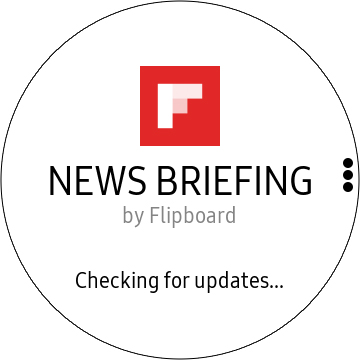
Nó sẽ hiển thị cho bạn menu tùy chọn với hai biểu tượng, Xóa và gửi điện thoại, nhấn vào biểu tượng và nó sẽ bắt đầu sao chép. Tùy thuộc vào số lượng hình ảnh bạn đang sao chép, có thể mất vài giây.
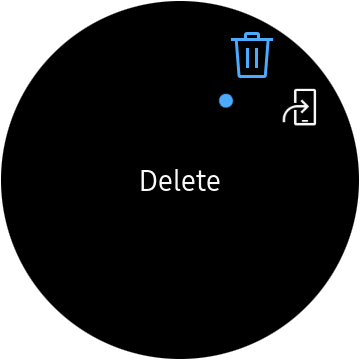
Giống như tập tin được sao chép trên điện thoại thông minh, bạn có thể thấy chúng bắt đầu xuất hiện trong thư mục Đồng hồ trên điện thoại.
Để bao gồm các ảnh chụp màn hình bổ sung trong quá trình chuyển, xoay khung bezel và nhấn vào ảnh chụp màn hình bạn muốn đưa vào. Nếu bạn muốn gửi tất cả các ảnh chụp màn hình, chạm vào số và chọn tất cả.
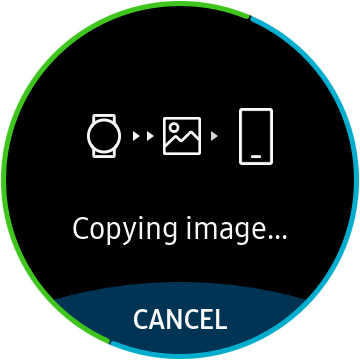
Bạn có thể xem ảnh chụp màn hình bằng cách điều hướng đến Thư viện và nhấn vào Galaxy Xem thư mục
Chụp ảnh màn hình trên Galaxy Nhìn thấy là dễ dàng và tôi đồng ý rằng sự lựa chọn của cử chỉ có thể được tinh chế. Tại thời điểm này, không có cách nào để gửi ảnh chụp màn hình đến iPhone của bạn từ Galaxy Đồng hồ đeo tay. Tôi sẽ tiếp tục tìm kiếm một giải pháp và cập nhật bài viết.